Contents
Scrape produk adalah mengambil & mendownload data dari website penyedia informasi produk. Website penyedia informasi produk yang sering kita temui adalah seperti Marketplace Tokopedia, Shopee, Bukalapak, Lazada, Jakmall, dll.
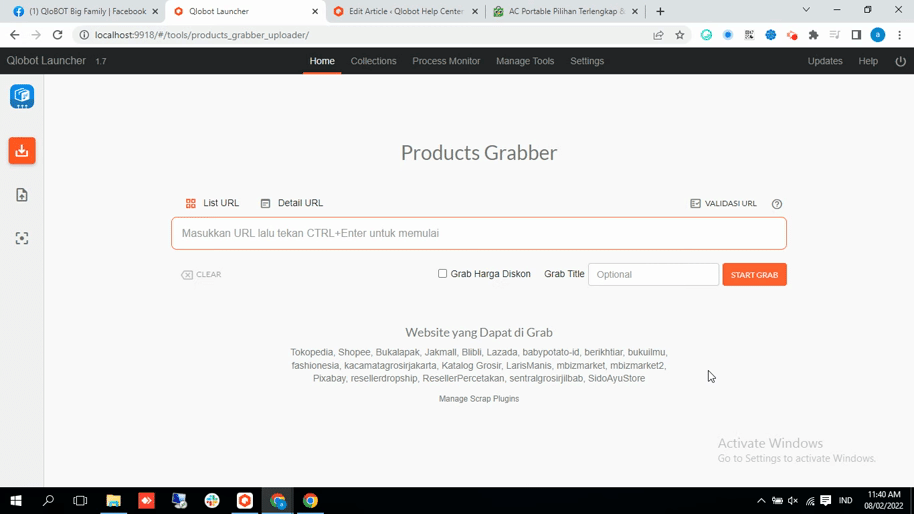
Menjalankan Scrape (Grab) Produk
Step 1: Buka Tool Grabber Uploader.
Masuk ke halaman menu Home lalu Buka tool Grabber Uploader Products. Maka akan muncul tampilan seperti di bawah ini.
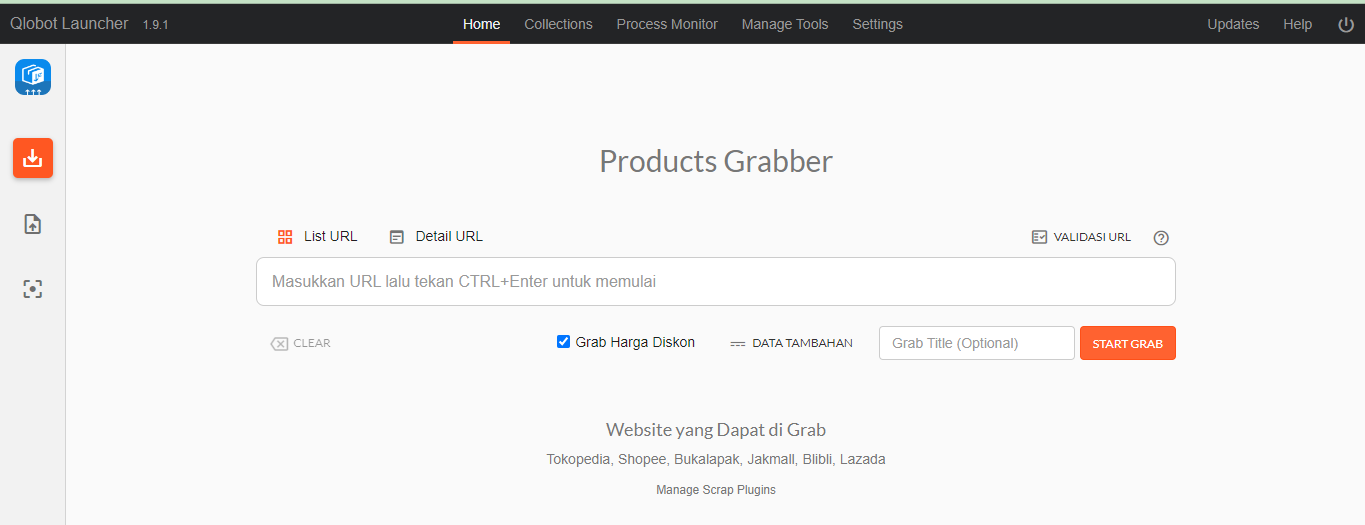
Step 2: Masukkan URL yang akan di Grab
Masukkan URL yang akan di scrape pada kolom URL.
Jenis-jenis URL
URL yang dapat kamu masukkan ada 2 Jenis
1. List URL
Artinya URL yang kamu masukkan adalah URL dari halaman yang berisi banyak produk pada halaman tersebut.
Contoh: https://www.tokopedia.com/p/komputer-laptop/
Format:
[jumlah_limit] - [url_target]Contoh:
100 - https://www.tokopedia.com/p/komputer-laptop/ 2. Detail URL
Artinya URL yang kamu masukkan adalah URL dari halaman yang menampilkan detail produk.
Contoh: https://www.tokopedia.com/roownsofficialid/tas-waistbag-pria-roowns-xtrail-biru
URL Website yang Didukung
Berikut adalah daftar website yang URL nya dapat kamu scrap/grab menggunakan Qlobot.
- Tokopedia (Built-in/Bawaan)
- Shopee (Built-in/Bawaan)
- Bukalapak (Built-in/Bawaan)
- Jakmall (Built-in/Bawaan)
- bukuilmu (Menggunakan QSP)
- fashionesia (Menggunakan QSP)
- kacamatagrosirjakarta (Menggunakan QSP)
- Katalog Grosir (Menggunakan QSP)
- … dan website lainnya (dengan melakukan install QSP)
Step 3: Centang Grab Harga Diskon
Grab Harga Diskon adalah mengambil harga sesuai dengan harga diskon pada setiap produk supliyer.
Step 4: Data Tambahan
Data Tambahan adalah fitur untuk memfilter proses scraper, agar hasil scraper yang kita dapat sesuai dengan keinginan kita. Dibawah ini ada beberapa fitur pada Data Tambahan :
- Account Grab
Fitur ini berfungsi untuk login akun Shopee, dikarenakan ketika kita melakukan scraper dari Shopee kita di minta login terlebih dahulu agar proses scraper bisa berjalanan. - Options Grab
- Harga Produk
Ini berfungsi untuk melewati produk dengan minimal harga dan maksimal harga.
- Produk Terjual
Ini berfungsi untuk melewati produk dengan minimal terjual dan maksimal terjual.
- Minimal Stok
Berfungsi untuk melewati produk dengan stok yang sedikit.
- Minimal Rating
Berfungsi untuk melewati produk dengan rating di bawah settingan kita.
- Minimal Thumbnail atau Gambar
Berfungsi untuk melewati gambar produk yang sedikit.
- Harus Memiliki Deskripsi
Produk yang tidak memiliki deskripsi akan di skip pada saat proses scraper.
- Hanya Produk Baru (lewati produk bekas)
Berfungsi untuk melewati produk bekas agar tidak ikut di scraper.
- Lewati Produk Preorder
Berfungsi untuk melewati produk yang terindikasi pre order.
- Random Delay
Berfungsi untuk memberikan delay pada setiap produk ketika di scraper.
Jika sudah klik close.
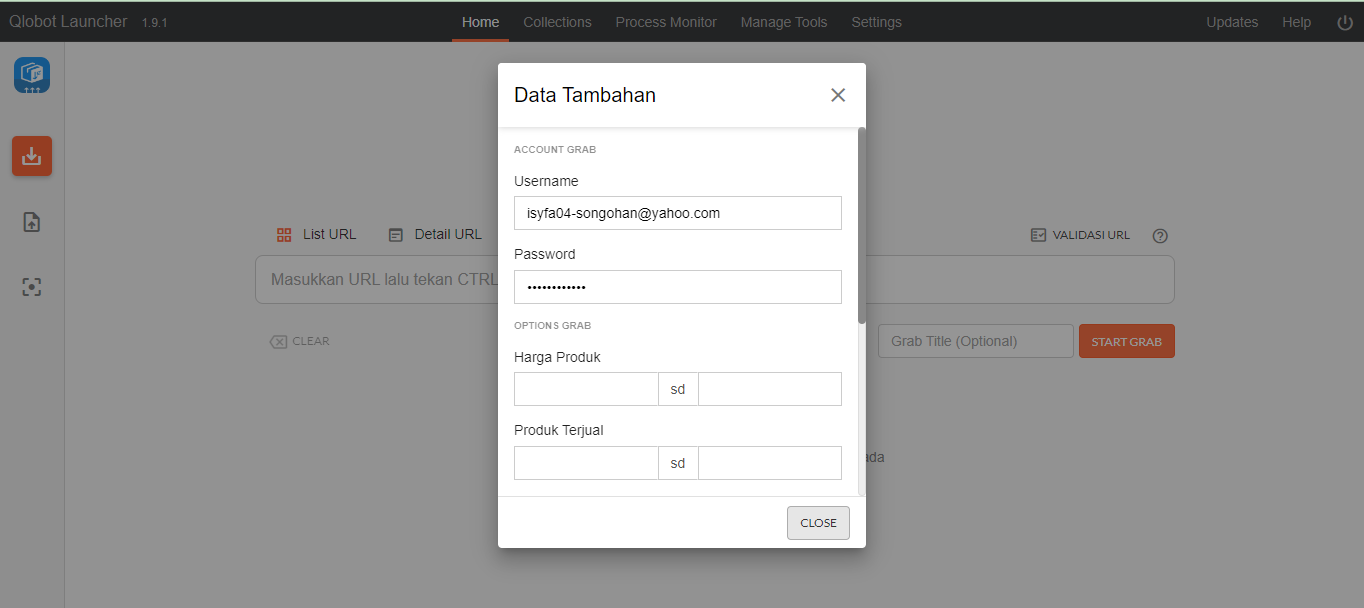
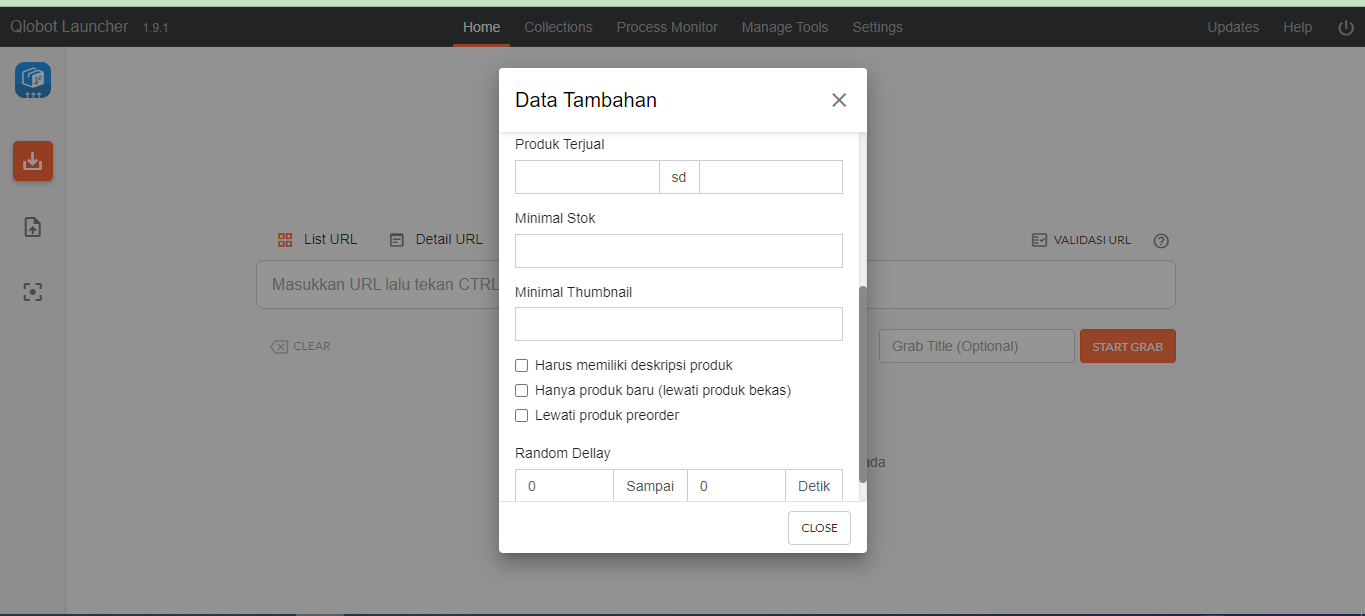
Step 5: Masukkan Judul Grab (Optional)
Grab Title atau Judul Grab akan membantu kita dalam mengidentifikasi Proses Scraping (Grab) berjalan bersamaan.
Step 6: Jalankan Proses Scrape Produk
Klik tombol Start Grab untuk memulai proses scrapping data produk.
Monitor Proses Scraping
Setiap proses Scraping yang berjalan akan muncul pada navigasi kiri.
Saat proses scraping berjalan, kamu bisa menjalankan proses Scraping baru tanpa perlu menunggu proses yang awal selesai dengan cara klik tombol Start New Grab.
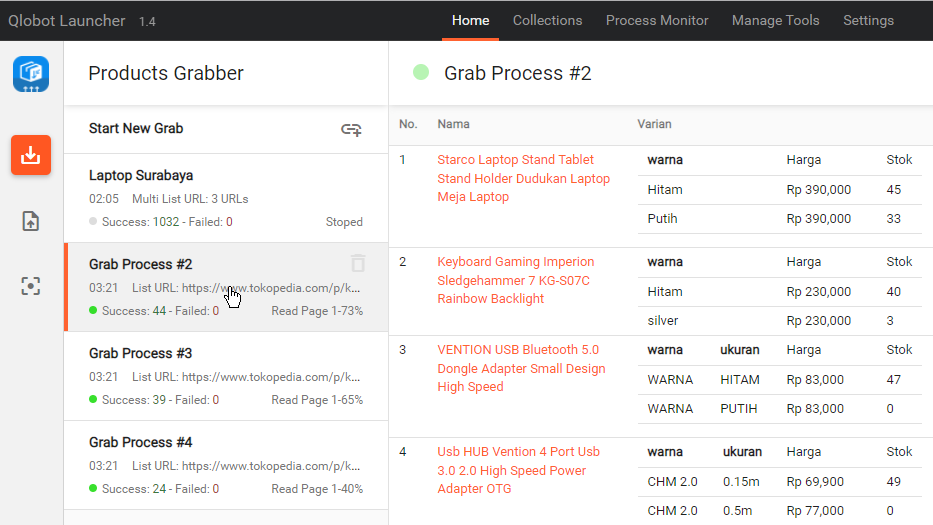
Untuk melihat Log dari proses Scrap yang dijalankan, buka Menu Process Monitor. Log yang ada pada process monitor akan membantu untuk melihat URL mana saja yang berhasil di scrape atau gagal beserta penyebab kegagalan (jika ada).
Jika kamu ingin menghentikan proses scrap yang sedang berjalan. Klik tombol ![]()
Save Hasil Scrape ke Collections
Setelah proses scrape selesai. Klik tombol ![]() di pojok kanan atas untuk menyimpan hasil scrap ke Collections.
di pojok kanan atas untuk menyimpan hasil scrap ke Collections.
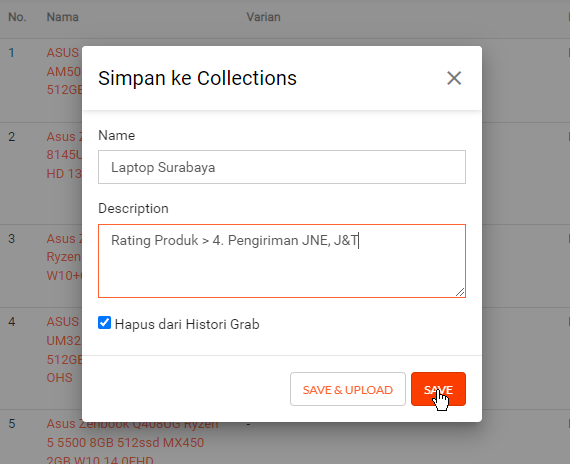
- Name : Nama untuk Collection
- Description: Bisa kita isi dengan contoh product ke 1-100 akan diupload ke toko A atau khusus upload di MP ini.